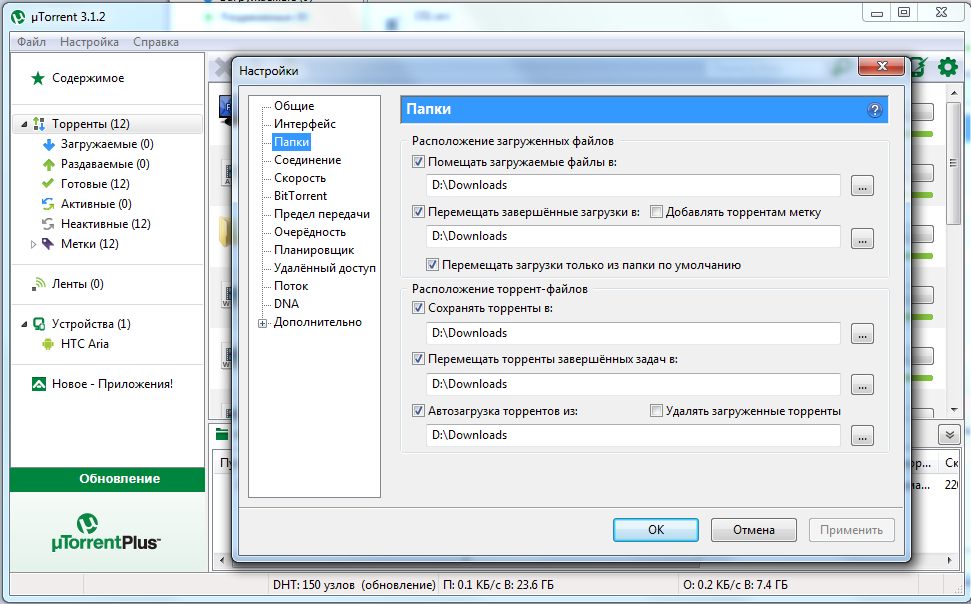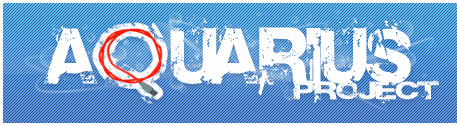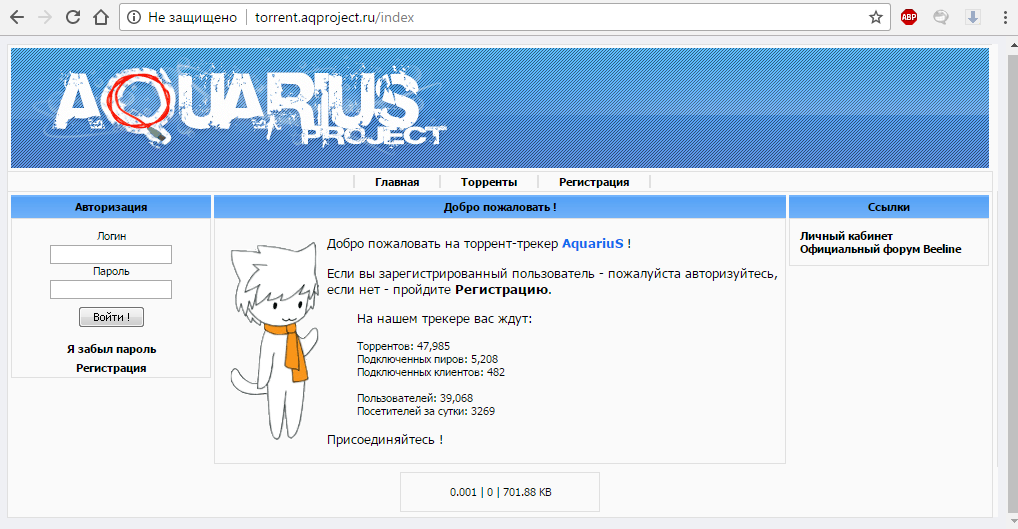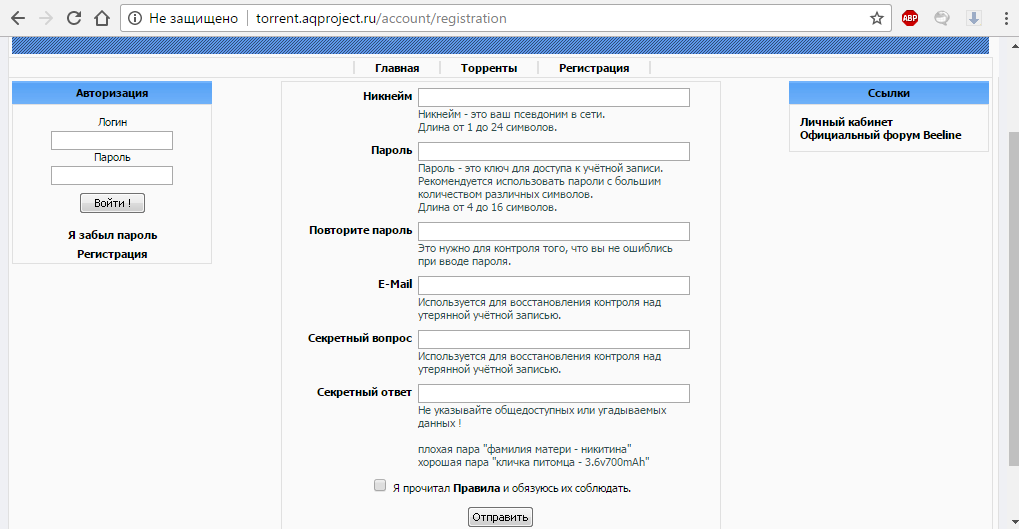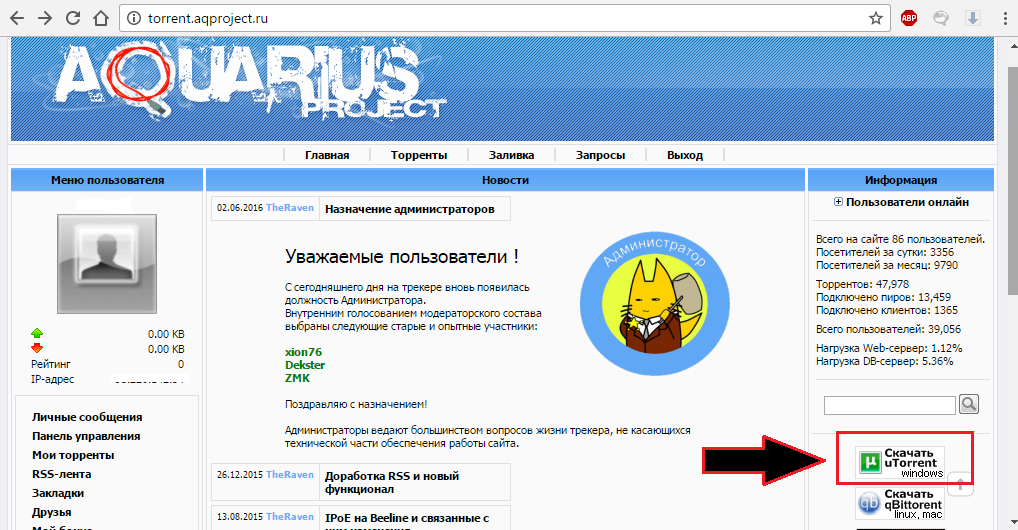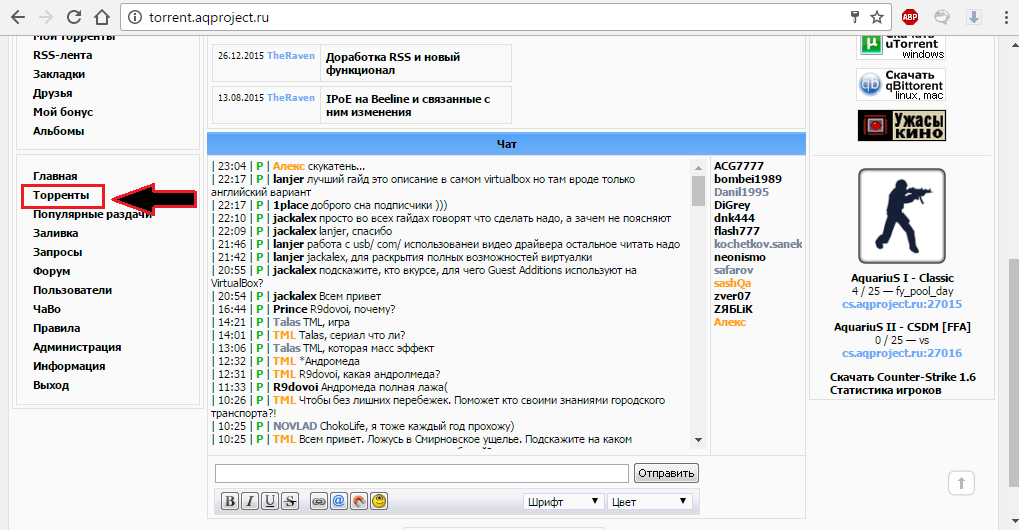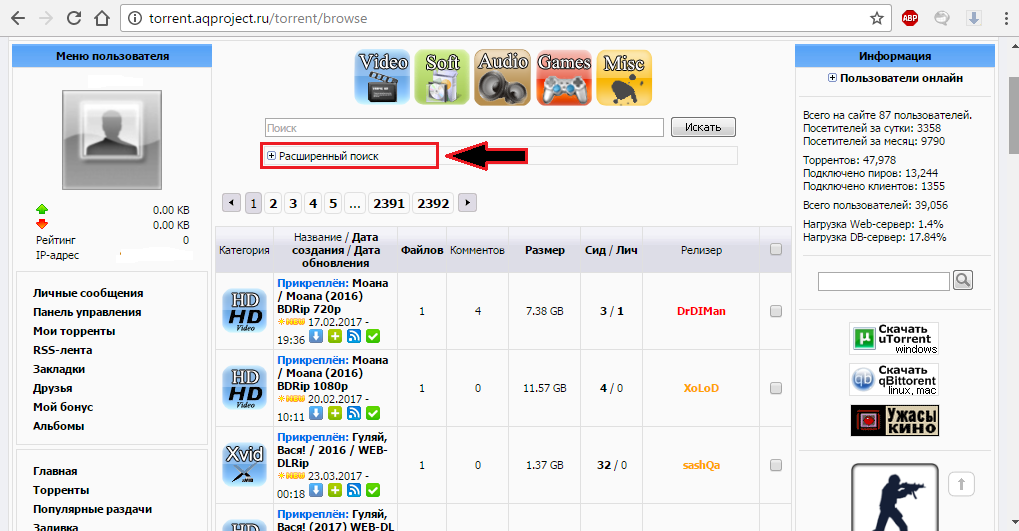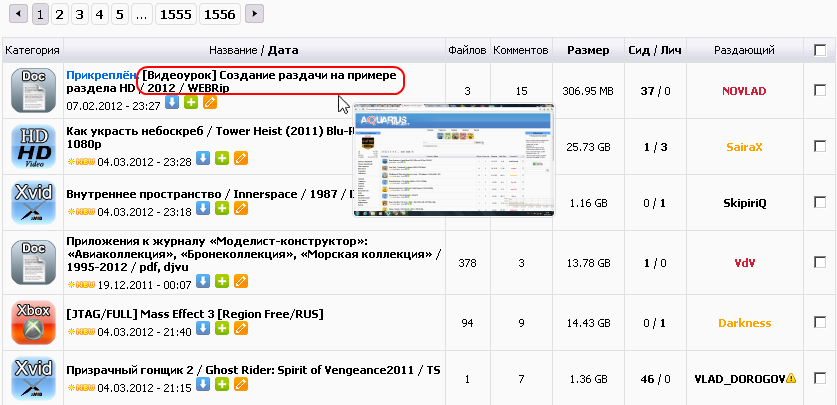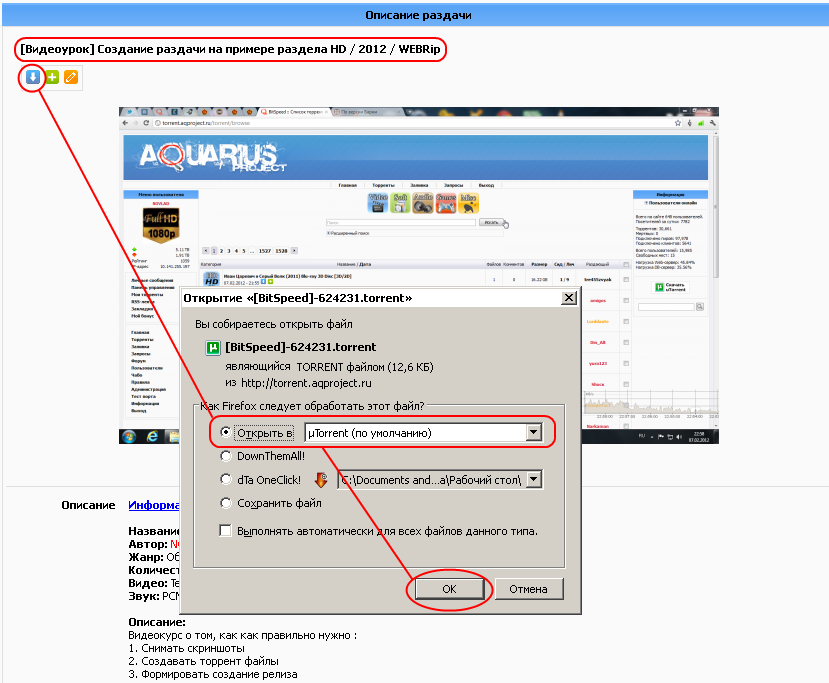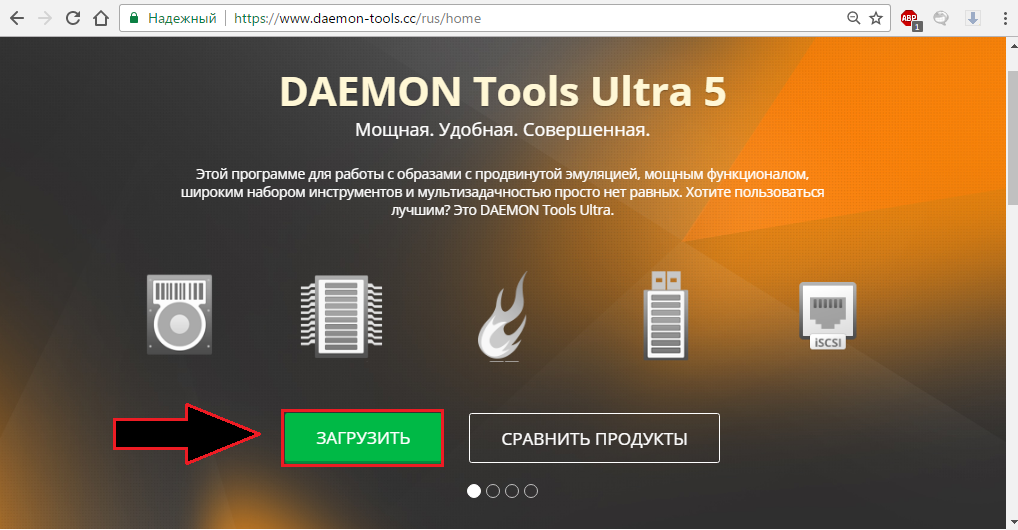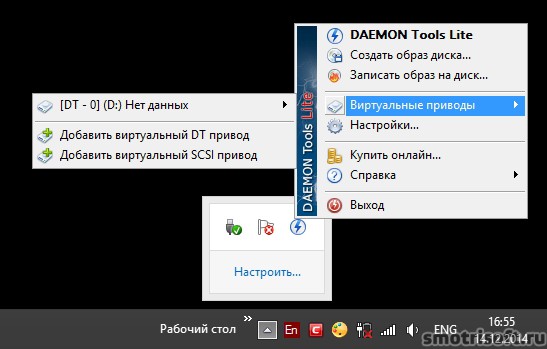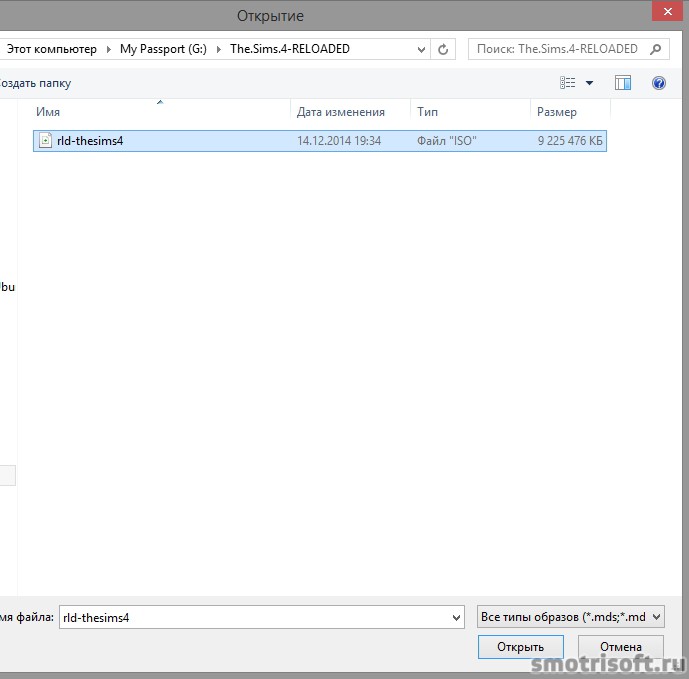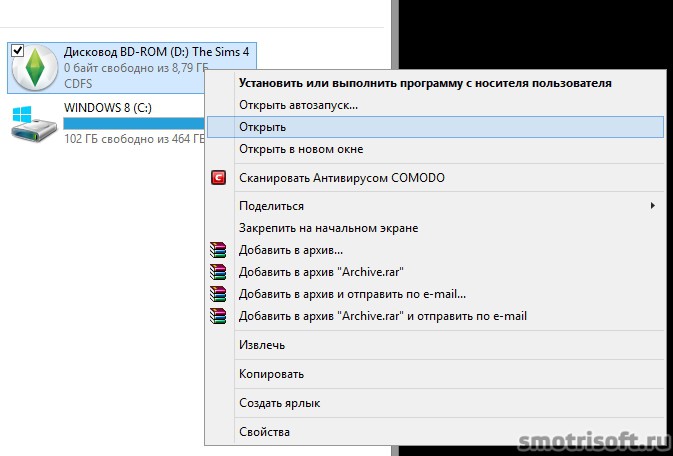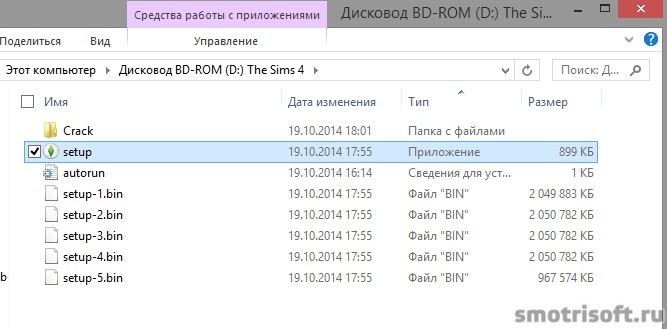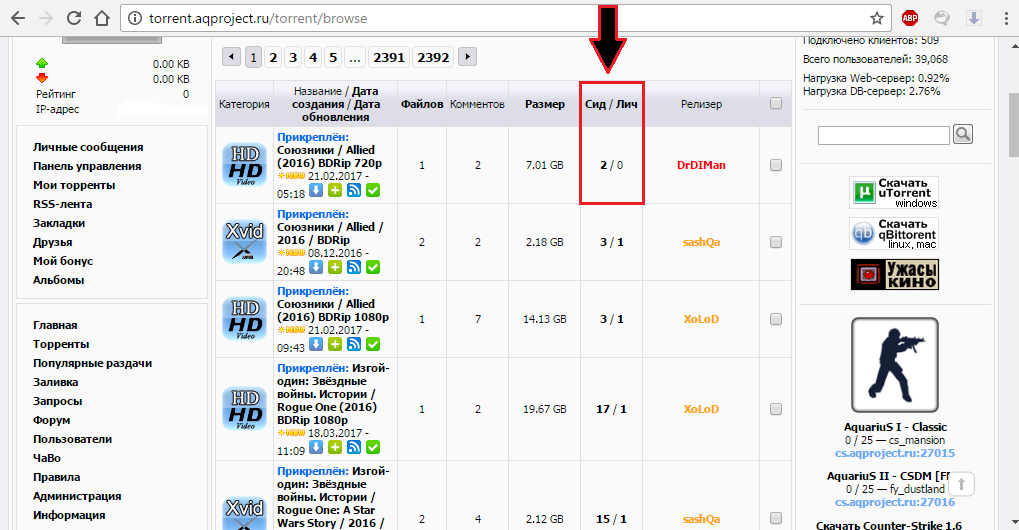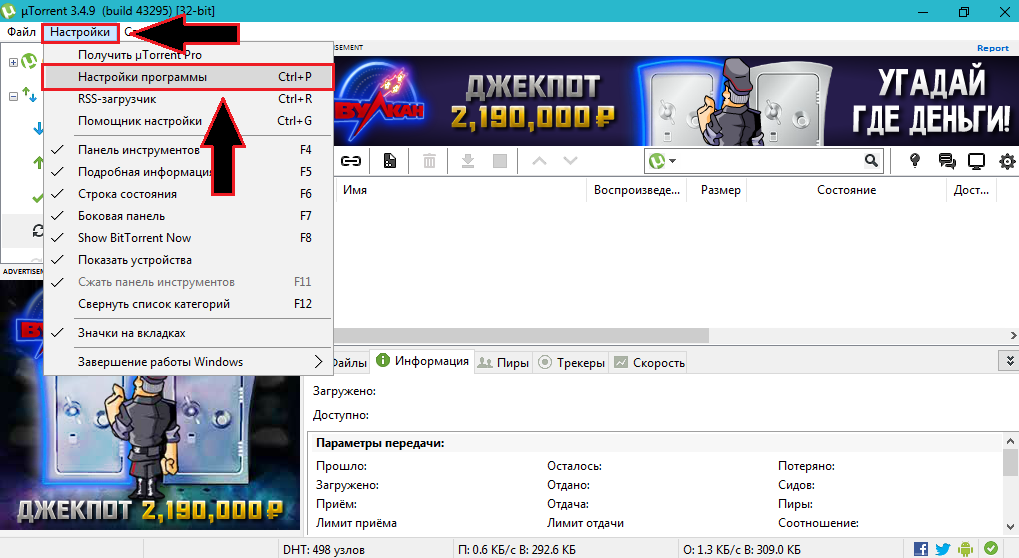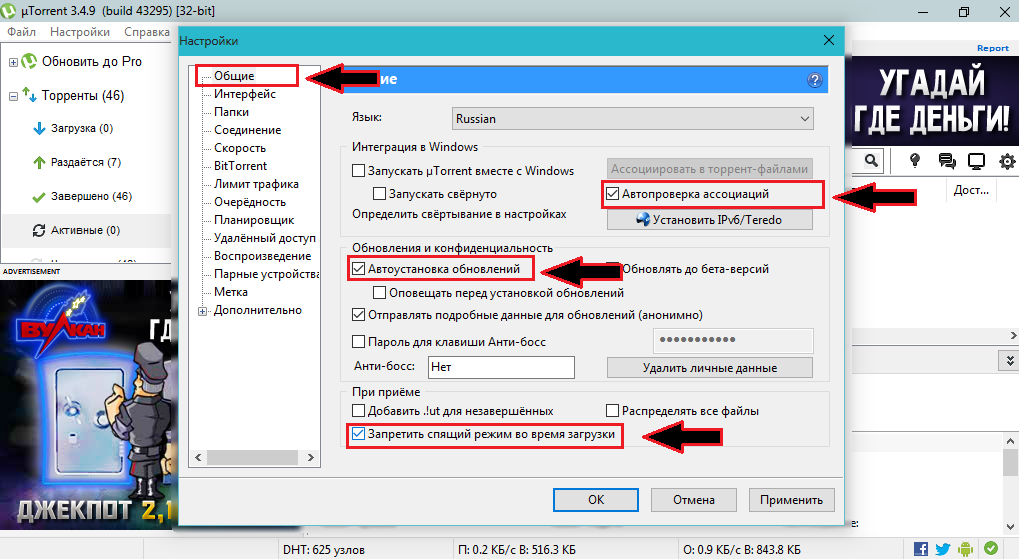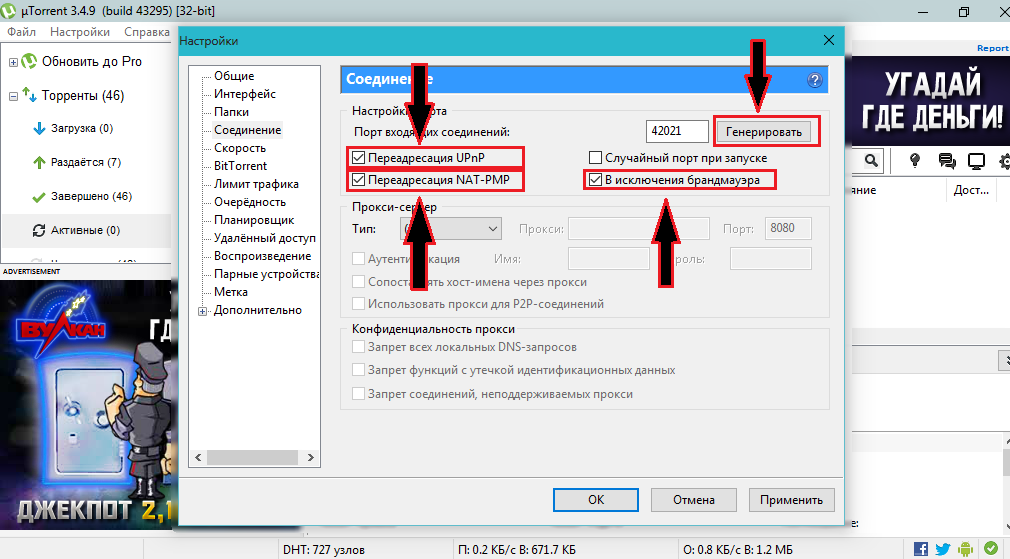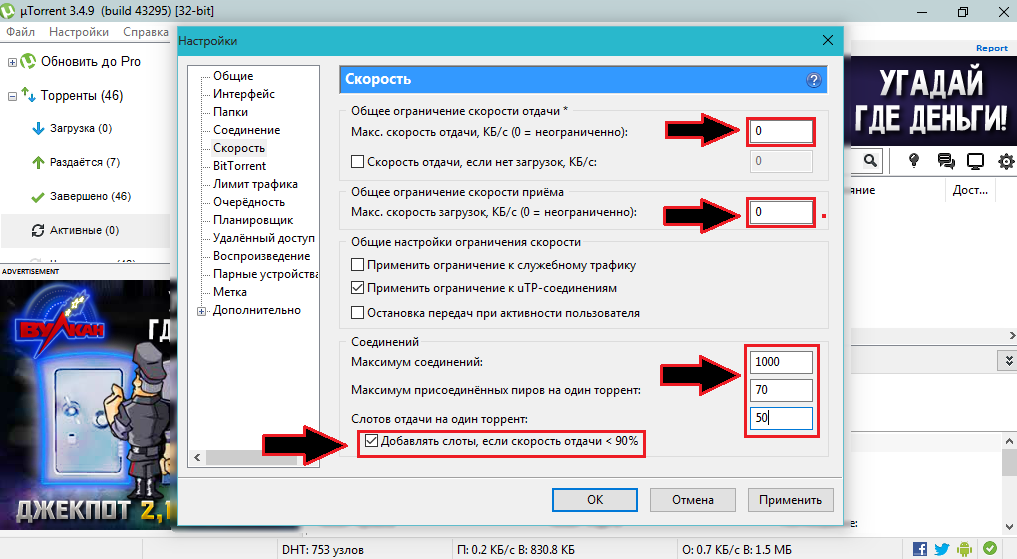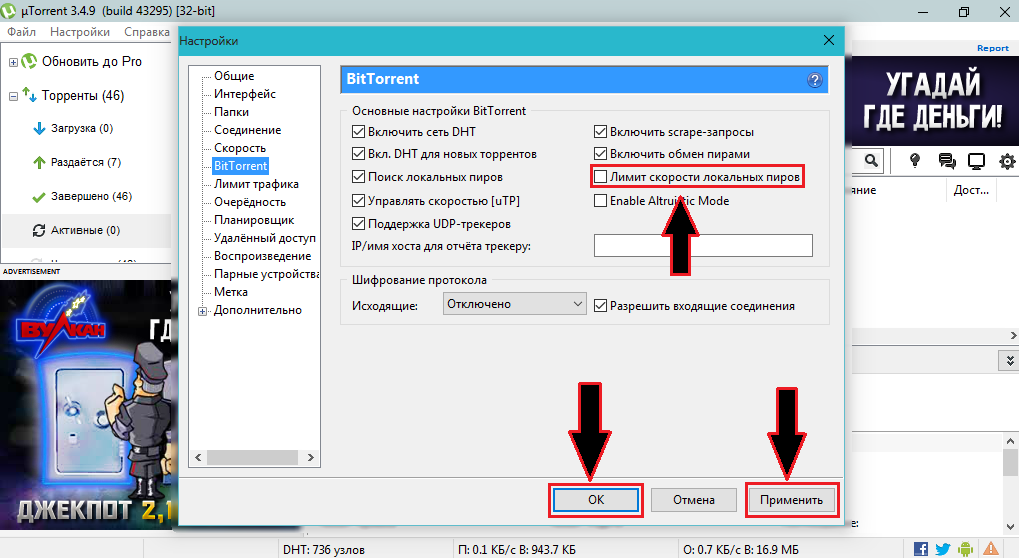Билайн ограничивает скорость торрента? Воспользуйтесь возможностями программы Vidalia Bridge Bundle, используйте один из сервисов VPN или попробуйте изменить TTL. Ниже рассмотрим, в чем особенности каждого из способов, а также поговорим, для чего Beeline ограничивает скорость при загрузке торрент-файлов.
Как обойти ограничение скорости при скачивании торрента
Опытные пользователи оператора выделяют три основных способа, как обойти ограничение на торрент от компании Билайн. Они отличаются по принципам, эффективности и особенностям получения результата. Рассмотрим каждый из вариантов подробнее.
Vidalia Bridge Bundle — решение, если Beeline ограничивает скорость
Для начала разберемся, как можно убрать ограничение торрента от Билайн с помощью Vidalia Bridge Bundle. Сделйте следующие шаги:
- Загрузите программу из Интернета. Как вариант, можно использовать ссылку на forum-gta.ru/topic5154.html. В составе пакета содержится все необходимое для шифрования трафика — веб-прокси, Тор с графическим интерфейсом и Torbotton.
- Установите программу. В процессе инсталляции не убирайте никаких отметок и просто следуйте инструкции.
- Запустите софт, если это еще не сделано. Кликните на кнопку «Запустить Тор».
- Войдите в программе Vidalia в раздел «Общее» и снимите отметку с поля «Запускать Vidalia при запуске .». Если вы отключите его, перед загрузкой нужно будет вручную активировать софт.
- Войдите в настройки и перейдите в раздел «Дополнительно».
- Найдите «Управление Тор» и поставьте отметку «Использовать ТСР соединения».
- Заполните поле «Адрес» и введите в нем 127.0.01:9051.
- Удалите имеющийся Utorrent, который был установлен.
- Загрузите версию 1.8.4, которая наиболее легкая, не тормозит и не грузит ПК. Как вариант, ее можно найти по ссылке forum-gta.ru/topic489.html.
- Достаньте файлы из архива и установите софт.
- Снимите отметку установки Яндекс бара, если в нем нет необходимости.
- Откажитесь от обновления и войдите в настройки.
- Снимите отметки с пунктов автоматической проверки обновлений и обновления до бета-версии.
- Войдите в настройки ПО и пункт «Соединения». Здесь зайдите в «Прокси-сервер» и установите Тип Socks5, Прокси 127.0.0.1, порт 9050 и поставьте отметку «Использовать прокси для Р2Р соединений.
Это один из лучших способов, как обойти ограничение на скачивание торрентов Билайн. Если все сделано правильно, загрузка проходит без торможений и искусственного ограничения трафика. В некоторых случаях хватает включения в настройках торрент-трекера шифрования протокола. Ранее такое изменение позволяло решить вопрос. Но сегодня нужно использовать более серьезные пути, если Билайн ограничивает скорость торрента.
Используйте VPN сервисы
Ограничение скорости торрента в Билайн можно убрать с помощью применения VPN сервисов. Минус в том, что бесплатные платформы имеют небольшую скорость, а платить за такую опцию не всегда актуально. В качестве альтернативы можно воспользоваться следующими платформами:
- Betternet.co — сервис, который помогает решить проблему, если Билайн ограничивает скорость торрента. Это бесплатная VPN-платформа, предназначенная для обхода блокировок. С ее помощью можно разблокировать любые сайты и получить доступ к контенту с любого девайса. При этом betternet.co использует современные технологии VPN, обеспечивающие эффективное шифрование трафика. С его помощью можно подключаться к Интернету через HTTPS. При этом происходит обход ограничения скорости торрента Билайн. Дополнительным плюсом является сохранение конфиденциальности пользователя и отсутствие регистрации.
- Touchvpn.net — еще один сервис бесплатного ВПН, который работает на Андроид, Виндовс, Мак ОС и даже в браузере Гугл Хром. Это бесплатный сервис, который эффективен для пользователей Билайн, если провайдер ограничивает скорость. Сервис открывает доступ ко всем сайтам в любом государстве без каких-то региональных ограничений. С его помощью удается защитить личные данные от хакеров, а сам процесс пользования очень прост даже для школьника.
Таким образом, если Билайн ограничивает торренты, просто воспользуйтесь одним из бесплатных VPN-сервисов. Если скорость не устраивает, можно пробовать разные сервера и добиться максимального параметра. При наличии такой необходимости воспользуйтесь платной платформой.
Смена ТТЛ, если Beeline ограничивает скорость торрента
Еще одним решением для обхода ограничения торрентов в Билайн может стать изменение параметра ТТЛ в реестре. Для решения этой задачи сделайте следующие шаги:
- Жмите на комбинацию Win+R в Виндовс.
- Введите команду regedit.
- Найдите ветку HKEY_LOCAL_MACHINESYSTEMCurrentControlSetServicesTcpipParameters.
- Создайте параметр Default TTL (32 бита) и перезапустите ПК / ноутбук.
- Параметр в реестре должен быть на один больше, чем на раздающем девайсе. К примеру, у Андроид этот показатель равен 64.
Для чего Билайн ограничивает скорость торрента
Как видно, существует достаточно способов для обхода имеющихся лимитов. Но возникает вопрос, зачем Билайн ограничивает скорость торрента. Причина в том, что при массовом использовании Интернета и загрузке файлов без ограничений возможностей провайдера просто не хватит для обеспечения всех клиентов качественной услугой.
Чтобы избежать перегрузки сети, провайдер ограничивает загрузку с торрент-трекеров и тем самым добивается поставленных целей. Кроме того, последнее время ведется активная политика по защите авторского права, и запрет на загрузку с торрента помогает хотя бы частично решить этот вопрос.
Теперь вы знаете, почему Билайн ограничивает скорость торрента, что с этим делать, и можно ли обойти ограничение. В статье приведено три метода, и какой-то из них должен дать результат. Если вы знаете еще какой-то эффективный метод, поделитесь им в комментариях.
Автоперенос платежа
Вы можете перевести ошибочный платёж на правильный номер автоматически за несколько минут одним из следующих способов:
- 1. Заполните форму на перенос платежа.
- 2. Наберите USSD-команду *278#.
- 3. Позвоните на специальный номер 07222.
Чтобы проверить принадлежность ошибочного номера билайну, воспользуйтесь командой *444*номер телефона#.
Внимание! Платёж переводится только при наличии средств на балансе ошибочно указанного номера телефона.
Возврат или перенос платежа
Если ваш платёж не соответствует перечисленным выше условиям, можете оформить заявление на перенос/возврат ошибочного платежа с помощью нашего специалиста.
Подать заявление можно одним из следующих способов:
- 1. Прийти в один из офисов билайна с паспортом и документом, подтверждающим совершение ошибочного платежа.
- 2. Отправить заявление и документ, подтверждающий совершение ошибочного платежа, по email на otvet@beeline.ru.
Форма заявления (208 КБ)
Образец заявления (287 КБ)
В заявлении обязательно внесите паспортные данные, отметьте галочкой желаемый способ возврата.
Платёжный документ (чек, выписка) должен содержать следующую информацию:
- наименование банка;
- сумму платежа;
- дату и время платежа;
- номер карты или ФИО плательщика;
- номер, на который поступила оплата.
Если оплачивали по банковской карте, средства вернутся только на ту карту, с которой проводили оплату по заявлению от владельца банковской карты.
Заявление регистрируется в течение суток, затем получите email или SMS с информацией о сроках его рассмотрения.
Внимание! Перенос/возврат ошибочного платежа возможен только при наличии средств на балансе ошибочно указанного номера телефона.
Если у вас нет другого сетевого оборудования, подключите основной сетевой кабель (кабель интернет-соединения, входящий в квартиру из подъезда) в порт WAN (Internet) роутера и соедините дополнительным сетевым кабелем (патч-кордом) любой порт LAN роутера (желтого цвета) и компьютер.
Если в вашей домашней сети есть еще и коммутатор (свитч), который распределяет интернет на другие устройства напрямую, то основной сетевой кабель (идущий из подъезда) подключите в любой из портов свитча, соедините одним патч-кордом порт WAN (Internet) роутера и свитч, а другим — любой порт LAN роутера и компьютер, на котором будете в дальнейшем производить настройку.
Откройте любой браузер, установленный на вашем компьютере (например, Google Chrome, Internet Explorer, Mozilla Firefox, Opera, Safari) и введите в адресной строке адрес 192.168.1.1 и нажмите Enter.
Если у вас не открылась страничка авторизации, проверьте настройки локальной сети — рекомендую сбросить все настройки сетевого адаптера на «по-умолчанию» или посмотрите инструкцию для вашей операционной системы.
Если настройки верные, проверьте еще раз схему подключения, вытащите и плотно (до щелчка) вставьте все сетевые кабели, перезагрузите компьютер.
Когда роутер предложит ввести логин и пароль для доступа на web-интерфейс, введите в оба поля admin.
- выберите слева папку Advanced Settings (Дополнительные настройки), затем пункт WAN (Интернет);
- тип WAN-подключения (WAN Connection Type) — выберите L2TP.
- включить WAN (Enable WAN) — выберите ДА (YES);
- включить NAT (Enable NAT) — выберите ДА (YES);
- включить UPnP (Enable UPnP) — выберите ДА (YES).
- отметьте кружочком ДА (YES) пункт Получить IP-адрес WAN автоматически (Get the WAN IP automatically?).
- отметьте кружком ДА (YES) пункт Подключится к DNS-серверу автоматически (Connect to DNS Server automatically?).
- имя пользователя (User Name) — введите в данное поле ваш логин, а в поле Пароль (Password) — пароль.
- Сервер Heart-Beat или PPTP/L2TP (VPN) (VPN Server) — введите tp.internet.beeline.ru.
Enable VPN+DHCP Connection — укажите Yes - нажмите кнопку Применить (Apply).
Подождите пока роутер перезагрузится, после перезагрузки роутер автоматически подключится к сети (1-2 минуты).
- щелкните по пункту Беспроводная Сеть (Wireless) и перейдите во вкладку Общее (General).
- SSID — введите имя беспроводной сети.
- в пункте Скрыть SSID (Hide SSID) — выберите «Нет» (No). После всех настроек можно выбрать «Да» для безопасности.
- Канал (Control Channel) — Авто (Auto).
- Режим работы беспроводной сети (Wireless Mode) — Авто (Auto).
- Метод проверки подлинности (Authentication Method) — WPA2-Personal.
- Шифрование WPA (WPA Encryption)— AES.
- Предварительный ключ WPA (WPA Pre-Shared Key) — введите пароль для доступа к вашей беспроводной сети.
- Нажмите кнопку Применить (Apply).
Подождите пока роутер сохранит настройки (пару минут), после чего вы можете начать пользоваться беспроводной сетью.
- выберите слева папку Advanced Settings (Дополнительные настройки), затем пункт LAN (Локальная сеть) и перейдите на вкладку IPTV.
- в пункте Выбор порта IPTV STB (Choose IPTV STB Port) — выберите из списка порт, к которому будет подключена ТВ-приставка. Если приставок несколько, то можете выбрать пару портов.
- нажмите Применить (Apply) и дождитесь перезагрузки роутера.
Для примера возьмем пару популярных программ, для которых необходимы дополнительные настройки на роутере. Это программы uTorrent и DC++. Интерфейсы программ могут отличаться от тех, которые установлены у Вас. Для начала настроим сами программы, потом будем настраивать роутер.
Настройка uTorrent
Настройка торрент-клиента необходима лишь в случае проблем с закачкой торрентов. Проверьте работу программы uTorrent сразу после первоначальной настройки роутера, возможно вам не понадобится что-либо настраивать.
Откройте программу, в меню программы выберите Настройка (Options), затем пункт Конфигурация (Preferences).
В появившемся окне перейдите на вкладку Соединение (Connection).
Порт входящих соединений (Port used for incoming connections) выберите или по умолчанию или с помощью кнопки Генерировать.
Устанавливать номер порта вручную нежелательно, так как может получиться так, что будет указан порт уже использующийся другой программой или другим процессом. В этом случае ничего работать не будет.
В данном примере будет рассматриваться порт 14800.
Случайный порт при запуске (Randomize port each start) — снимите галку, так как все настройки будут бесполезны.
В исключения брандмауэра (Add Windows Firewall Exception) — поставьте галку.
Переадресация UPnP (Enable UPnP port mapping) — снимите галку.
Остальные настройки оставьте по умолчанию.
Нажмите Применить и затем ОК.
Подробнее о настройке торрентов на роутере читатйте в этой статье.
Настройка DC++
Откройте программу, в меню программы выберите Файл, затем Настройка. В появившемся окне слева выберите вкладку Настройки соединения.
В пункте «Вкл. автоматическое обнаружение типа входящего соединения» — снимите галку.
Поставьте точку напротив пункта «Фаервол с ручным перенаправлением порта».
Напротив настроек TCP и UDP портов укажите любое значение. Желательно выбирать значение между 1025 и 65535, опять же учитывая, что некоторые из возможных портов уже используются.
В данном примере будут рассматриваться порты 15800.
Внешний / WAN IP — укажите тот IP-адрес, который присвоился роутеру. Посмотреть данный адрес можно на главной странице веб-интерфейса роутера.
Нажмите ОК.
Остальные настройки DC-клиента можно найти здесь. На первую картинку внимания не обращать.
Настройка роутера
Вернитесь к настройкам роутера
Выберите слева папку Advanced Settings (Дополнительные настройки), затем пункт WAN (Интернет), справа в основной части выберите пункт Virtual Server (Переадресация портов)
Enable Virtual Server — поставьте точку напротив пункта Yes;
Service Name — укажите для какой программы создается данное правило;
Port Range — укажите номер порта, который надо «пробросить». Желательно указать такой же, как и в поле Local Port. В нашем примере это порты 14800 и 15800;
Local IP — укажите IP-адрес компьютера, на котором установлен(ы) uTorrent и/или DC++. В нашем примере это адрес 192.168.1.10;
Local Port — укажите номер порта, который надо «пробросить». Желательно указать такой же, как и в поле Port Range. В нашем примере это порты 14800 и 15800;
Protocol — в списке выберите BOTH.
После указания всех данных нажмите кнопку Добавить (+). При необходимости добавьте дополнительные правила для других программ. После добавления всех необходимых правил нажмите внизу Применить (Apply) и дождитесь перезагрузки роутера.
На этом этапе настройку роутера можно считать завершенной.
Помимо ФОСа Билайн в Саратове вы можете качать любые файлы с локальных торрентов Билайн. Наиболее популярный торрент клиент – µTorrent. (чтобы скачать программу, нажмите на значок ниже)
Понятие локальный торрент трекер подразумевает, что скачка будет происходить не со скоростью вашего тарифного плана, а со скоростью доступа к локальным ресурсам сети Билайн, т.е. до 100 Мбит/с. Существует несколько локальных торрент – трекеров для обмена файлами в локальной сети. Ниже я перечислю адреса торрент трекеров Билайн Саратовской области:
- http://balakovo-torrent.ru – Здесь вы сможете скачать нужный вам торрент на максимальной скорости, задать интересующие вас вопросы, провести время с общительными пользователями в чате. На сегодняшний день является одним из крупных и наиболее посещаемых торрент трекеров сети Билайн Саратовской области.
- http://torrents.saratov-style.net/forum – Умирающий проект, или уже умерший. Фильмы всех жанров, игры, музыка и т.д. Сам раздал больше терабайта на этом трекере, заходите, может быть что нибудь скачаете у меня)
- http://ftt.sarnets.ru – Самый обыкновенный средне-статистический локальный трекер, не нашел в нем ничего особенного. На форуме Билайн про него написано что это “Клуб любителей HD”. Регистрация только по инвайтам (приглашениям).
- http://torrent.aqproject.ru – Аквариус – это самый крутой торрент-трекер Билайн в Саратовской области. Ну хотя бы по количеству пользователей и выбору что скачать. На красоту и юзабилити при таком выборе можно забить и попытаться привыкнуть)
- http://horror-films.aqproject.ru – Младший брат Аквариуса. Специализируется по ужастикам. Все ужастики и страшилки расфасованы по полкам (Космос, Звери, Призраки, Азия, Зомби, Оборотни и т.д.) даже про клоунов есть отдельный кино-раздел. Очень “нравятся” фильмы про клоунов)) Да, еще на сайте присутствуют раздачи страшных игр.
- http://beetracker.net – Локальный, Саратовский, . Вот что раздают: видео, музыка, игры, софт, книги, и другое всякое разное. Есть свой ТимСпик-сервер.
- http://beetracker.org – Работал-работал и перестал. Может починят.
- http://www.sarclub-hd.ru – Говорят за HD кино, надо идти к ним.
- http://hit-project.net – Есть все тоже самое, что и у других, но есть и 18+, не знаю уж эротика или (поисковики не любят это слово=)), не качал. Еще у них есть игрушки для консолей, различная документация и свои сервера с музыкой и фотками.
- http://big-tracker.vfose.ru – Трекер работающий локально по Саратовской области. Особой направленности распространения файлов нет. Кино разных жанров, музыка и т.п. Из фишек, есть своя социальная сеть, он-лайн радио, он-kay игры, чат.
- http://rutracker.org/forum/index.php – Самый крупный торрент-трекер рунета, было совершено несколько попыток к закрытию данного трекера со стороны властей. Но он выжил и что там только нет) Локальный, если в скачиваемой вами раздаче присутствуют сидеры Билайн. Из-за огромного количества юзеров скачка более-менее быстрая всегда.
Введение:
Почти все пользователи Интернета Билайн когда-то начинают качать торрент-файлы. Ведь только на торрент-сервисах можно найти практически любой файл. Но сначала надо узнать, как работает торрент.
Что такое торрент?
Торрент – программное обеспечение, которое обеспечивает максимально простую передачу любых типов файлов. Торрент создали в 2001 году. Ключевой особенностью торрента является то, что файлы передаются частями. Но частями передаются они только в пределах сети, когда все части скачены на компьютер пользователя, торрент-клиент собирает все в один файл.
Что такое торрент трекер?
Сайты, на которых размещаются торрент-файлы хранящие в себе информацию о целевом файле (игра, музыка, видео, программное обеспечение) + описание файла, статистика скачавших-раздающих, комментарии просмотревших этот файл, называют торрент трекеры. Именно на таких сайтах пользователи находят файлы друг-друга для раздачи файлов.
Что такое раздача файлов в торренте?
Раздача – процесс передачи файлов между пользователями трекера.
Основной принцип трекеров: скачал – поделись. Файлы не загружаются на сервер, они просто передаются между пользователями. Если пользователь трекера не будет отдавать файлы другим пользователям, он быстро исчерпает свой лимит на скачивание и не может больше пользоваться услугами трекера.
Что такой торрент файл?
Торрент файл – это ярлык, который идентифицирует передаваемую информацию и адрес, откуда можно скачать эту информацию. Размер такого файла около 100 кб. Пользователь может скачивать файлы только после того, как он скачал торрент-файл и открыл его при помощи программы установленной у него на компьютере. Например, uTorrent.
Что такое пиры?
Пир – это пользователь-участник файлового обмена в пиринговых сетях, может являться как сидером так и личером.
Кто такой личер?
Как правило бесполезный пользователь файло-обменной сети, который только скачивает, ничего не отдавая взамен. Или это может быть участник раздачи, скачивающий части файлов и раздающий эти части другим личерам (пользователям), скачав весь файл и оставаясь на раздаче, он становится сидером.
Кто такой сидер?
Так называют пользователя, который имеет полностью готовый к раздаче файл и может раздавать его тем кто скачал торрент-файл.
После того как установили, запускаем Торрент клиент с ярлыка на рабочем столе. И приступаем к настройке. Программа уже на русском языке, если нет – заходим в Options > Preferences > General > Language> и English заменяем на Russian, жмем Ок и перезагружаем программу. Снова запускаем программу, в меню сверху выбираем Настройка > Конфигурация > Общие, в данном разделе меню можно поставить галочку Start uTorrent when Windows Starts (автоматический запуск программы со стартом системы)
Папки – в этом меню мы укажем куда будут скачиваться загружаемые торренты (если жесткий диск разделен на 2 и более разделов, рекомендую складывать файлы в любой раздел кроме диска “С”).
Соединение – единственное что следует настроить здесь это поставить галку «В исключения Брандмауэра»
Скорость. Крайне важная настройка. Изменим настройки выставленные по умолчанию.
“Общее максимальное кол-во соединений” – 200
“Кол-во слотов отдачи одного торрента” – 5
“Ограничение скорости отдачи” выставляем от 40 до 200, 0 лучше не ставить. Слишком большое значение тоже будет не кстати, никому не нужны лишние тормоза системы.
“Общее ограничение загрузки” лучше пока не трогать, если вам будет не хватать скорости интернета, нажимаем правой кнопкой по значку uTorrent в трее у часов и выбираем в меню «Ограничение загрузки» и ставим необходимое значение (100-200кб/с) в зависимости от скорости вашего тарифа Билайн, при условии что вы качаете с глобальных трекеров.
Очередность. «Максимальное число активных торрентов (отдачи и загрузки)» – 10
«Максимальное число одновременных загрузок» – 6
Таких значений достаточно.
Расписание. В этом разделе все интуитивно понятно, кому эта функция будет удобна, тот легко разберется сам. Лично мое мнение, трогать по-минимуму чтоб работало по-максимуму))
Вот в-принципе и все нужные нам настройки, остальное трогать не опытным пользователям не рекомендую.
P.S. Дополнительно. Раздел для тех кому изменение этих настроек необходимо.
скачать настройки
Оставшиеся вопросы задавайте в комментариях. Информация оказалась полезной? – в знак благодарности кликните по баннеру справа под календарем) Спасибо.
С интернетом Билайн в городе саратов у вас не возникнет проблем с локальной сетью и скачкой с торрентов Билайн.
Обзор локального торрент-трекера от «Билайн» AquariuS-project.
Навигация
- Что такое Аквариус?
- Как скачивать файлы с Аквариуса?
- Как устанавливать программы и игры с Аквариуса?
- Почему Билайн-торрент Аквариус не работает? Возможные причины.
- Сбои в интернет-соединении
- Отсутствие сидов
- Неправильные настройки торрент-клиента
- ВИДЕО: Торрент-трекер Aquarius Project (Билайн)
С появлением интернет-пиратства многие страны встали на его борьбу, закрывая пиратские сайты, которые распространяют взломанные программы и неофициальный контент. Однако в России такая деятельность по-прежнему остаётся популярной и как бы власти страны не старались её пресечь, российские пираты находят лазейки и обходят запреты, создавая новые торрент-трекеры.
В этой статье речь пойдёт о популярном торрент-трекере для пользователей сети «Билайн» под названием «AquariuS», где любой желающий может скачать себе последние игровые новинки, фильмы, программы и многое другое. Мы постараемся разобраться, как скачивать с Аквариуса файлы и рассмотрим возможные причины, по которым он может не работать.
Рисунок 1. Что такое Аквариус?
Что такое Аквариус?
- Аквариус (AquariuS-project) – это любительский информационно-развлекательный портал, созданный специально для абонентов интернет-провайдера «Билайн». Основным его предназначением является обмен файлами между пользователями сети «Билайн» на высокой скорости, что и отличает его от других трекеров.
- Хоть портал и создавался для локального обмена данными для пользователей «Билайн», абоненты других провайдеров так же могут скачивать с него файлы, но на более низкой скорости. Связано это с тем, что передача данных в локальной сети гораздо выше, поэтому если Вы являетесь абонентом «Билайн», то тяжелые файлы (20ГБ и выше) у Вас будут скачиваться за считанные минуты, в то время как у абонентов других провайдеров скачивание займёт гораздо больше времени.
Рисунок 2. Что такое Аквариус?
- Во всём же остальном трекер мало чем отличается от других подобных порталов. Вы заходите на сайт, регистрируетесь, находите нужную вам раздачу, скачиваете торрент-файл, открываете его в любом подходящем клиенте (рекомендуется использовать uTorrent) и скачиваете необходимые Вам файлы.
Как скачивать файлы с Аквариуса?
Как уже было сказано выше, последовательность действий для скачивания файлов с Аквариуса ни чем не отличается от других торрент-трекеров. Однако для простоты понимания мы распишем всё по шагам:
- Шаг 1. Перейдите на официальный сайт AquariuS-project и пройдите простую регистрацию. Вам понадобится указать свой никнейм, почту, пароль, задать секретный вопрос и ответ на него.
Рисунок 1. Как скачивать файлы с Аквариуса?
- Шаг 2. Перед началом поиска и скачивания каких-либо файлов необходимо установить подходящий торрент-клиент. Если Вы этого ещё не сделали, скачайте рекомендуемый клиент uTorrent с сайта, нажав на соответствующий значок в правой части страницы.
Рисунок 2. Как скачивать файлы с Аквариуса?
- Шаг 3. После того, как Вы прошли регистрацию и установили торрент-клиент, переходите непосредственно к поиску нужной Вам для скачивания программы, видео или другого контента. Для этого в левом меню щелкните левой кнопкой мыши по пункту «Торренты».
Рисунок 3. Как скачивать файлы с Аквариуса?
- Шаг 4. В открывшемся окне перед Вами появится список новых раздач и строка поиска. Вы можете ввести имя нужного Вам фильма, игры, программы или другого контента в неё для поиска раздачи. Если нажать на кнопку «Расширенный поиск» можно выбрать дополнительные параметры для сортировки раздач.
Рисунок 4. Как скачивать файлы с Аквариуса?
- Шаг 5. После того, как Вы нашли подходящую раздачу, нажмите на её название. В открывшемся окне отобразится вся подробная информация о её содержимом и комментарии пользователей.
Рисунок 5. Как скачивать файлы с Аквариуса?
- Шаг 6. Для скачивания торрент-файла необходимо нажать на синий значок с белой стрелкой, который располагается в левом верхнем углу раздачи. По завершении скачивания торрент-файла откройте его в установленной ранее программе.
Рисунок 6. Как скачивать файлы с Аквариуса?
- Шаг 7. После того, как Вы откроете файл, в программе отобразится список со скачиваемыми файлами и автоматически определится путь для загрузки. Вы можете убрать из загрузки лишние файлы, сняв галочки напротив них, а так же указать путь для загрузки. Для продолжения нажмите «ОК» и дождитесь окончания загрузки.
Как устанавливать программы и игры с Аквариуса?
С видео и аудиофайлами, которые Вы скачиваете с Аквариуса, всё понятно. Они не требуют установки и проигрываются стандартными средствами Windows. Но как же быть со скаченными играми и приложениями? Здесь всё зависит от раздачи.
Игры и приложения небольших размеров при скачивании содержат файл формата exe., нажав на который откроется стандартный установочник. Следуя подсказкам на экране, Вы быстро и легко установите нужное приложение.
Что же касается более тяжелых игр и программ, то чаще всего они имеют форматы mds. mdf. или iso., которые являются форматами образа диска. Для открытия файлов с таким расширением используются специальные программы, такие как Alcohol 120%, DAEMON Tools и другие. Ниже приведена пошаговая инструкция по установке программы или игры с помощью DAEMON Tools:
- Шаг 1. Загрузите и установите на свой компьютер одну из версий программы DAEMON Tools, следуя подсказкам установочника. Желательно скачивать последнюю версию с официального сайта программы.
Рисунок 1. Как устанавливать программы и игры с Аквариуса?
- Шаг 2. После того как Вы установили и запустили программу, найдите её значок в трее и щелкните по нему правой кнопкой мыши для вызова контекстного меню. В контекстном меню наведите курсор мыши на пункт «Виртуальные приводы», и в выпадающем списке наведите курсор на свой виртуальный привод. Его название может отличаться от названия на скриншоте. Далее выберите пункт «Монтировать образ…».
Рисунок 2. Как устанавливать программы и игры с Аквариуса?
- Шаг 3. В открывшемся окне необходимо указать путь к скаченному файлу игры или приложения с расширением mdf. mds. или iso. Выделите его и нажмите кнопку «Открыть». Дождитесь окончания монтирования образа диска.
Рисунок 3. Как устанавливать программы и игры с Аквариуса?
- Шаг 4. Далее необходимо открыть «Мой компьютер». В списке дисков Вы увидите один новый с названием и значком устанавливаемой программы или игры. Нажмите на него правой кнопкой мыши и в меню выберите пункт «Открыть».
Рисунок 4. Как устанавливать программы и игры с Аквариуса?
- Шаг 5. В открывшемся окне с содержимым диска необходимо найти файл формата exe. с именем «Setup» и запустить его двойным щелчком мыши. Запустится установочник скаченной Вами игры или приложения. Следуйте подсказкам на экране и завершите установку.
Рисунок 5. Как устанавливать программы и игры с Аквариуса?
Почему Билайн-торрент Аквариус не работает? Возможные причины.
Как правило, при скачивании файлов с Аквариуса проблем не возникает, но в редких случаях они могут появиться. Рассмотрим основные причины их возникновения:
Сбои в интернет-соединении
- Данная причина возникновения проблем при скачивании файлов скорее косвенная, однако и она имеет место быть. Не важно, являетесь ли Вы абонентом «Билайн» или любого другого провайдера, у каждого из них могут возникать технические или программные сбои. Не брезгуйте звонить в техническую поддержку и просить о помощи.
- В том случае, если причина в техническом сбое, то здесь ничего не остаётся кроме как ждать устранения неисправности. Работники службы поддержки сообщат Вам примерные сроки решения проблемы и проведут перерасчет вашей абонентской платы.
- Если же причиной возникшей проблемы является программный сбой, то сотрудники службы поддержки перезагрузят Ваш роутер удаленно, возможно попросят Вас проделать некоторые действия самостоятельно и вернут Вас в строй.
- Даже если проблема никак не связана с вашим провайдером, прямо спросите у сотрудников технической поддержки причину, по которой может не работать торрент Аквариус. Вполне вероятно, что сидящие там люди подскажут Вам возможное решение проблемы.
Отсутствие сидов
- Как и любой другой торрент-треккер Аквариус является площадкой для обмена файлами между пользователями напрямую. То есть, все файлы, размещенные на торрентах, хранятся не на сервере, а на компьютерах пользователей (сидов). Если открыть список раздач Аквариуса, то напротив каждой из них можно увидеть количество сидов (раздающих файлы) и количество личей (качающих файлы).
Отсутствие сидов
- Если на раздаче нет ни одного сида, то файл скачиваться не будет. Единственным выходом из той ситуации остаётся только ожидание пользователей, которые войдут в сеть и встанут на раздачу.
Неправильные настройки торрент-клиента
Если Ваше интернет-соединение в полном порядке, на раздаче присутствуют сиды, но файлы всё равно не скачиваются, значит, проблема кроется в некорректных настройках программы. Так как Аквариус рекомендует скачивать файлы с помощью клиента uTorrent, разберём пошагово его настройку:
- Шаг 1. Запустите Ваш торрент-клиент uTorrent. В верхней части окна программы вызовите раздел меню «Настройки» и в выпадающем списке выберите пункт «Настройки программы».
Рисунок 1. Неправильные настройки торрент-клиента
- Шаг 2. В открывшемся окне выберите в левом столбце раздел «Общие» и в нём поставьте галочки напротив строк «Автопроверка ассоциаций», «Автоустановка обновлений» и «Запретить спящий режим во время загрузки».
Рисунок 2. Неправильные настройки торрент-клиента
- Шаг 3. В левом столбце перейдите в раздел «Соединение». В нём необходимо установить галочки напротив следующих строк: «Переадресация UPnP», «Переадресация NAT-PMP» и «В исключения брандмауэра». Далее напротив указанных в окне цифры нажмите кнопку «Генерировать».
Рисунок 3. Неправильные настройки торрент-клиента
- Шаг 4. Опять в левом столбце выбираем раздел «Скорость» и в нём устанавливаем значение 0 напротив «Макс. скорость отдачи» и «Макс. скорость загрузок». Далее ставим значение 1000 напротив «Максимум соединений», значение 70 напротив «Максимум присоединённых пиров на один торрент» и значение 50 напротив «Слотов отдачи на один торрент». Так же поставьте галочку напротив «Добавлять слоты».
Рисунок 4. Неправильные настройки торрент-клиента
- Шаг 5. В левом столбце выберите раздел «BitTorrent» и снимите галочку со строки «Лимит скорости локальных пиров». Остальные галочки должны стоять, как показано на скриншоте. Нажмите кнопку «Применить» и «ОК». Перезапустите программу и попробуйте скачать файлы с Аквариуса. Всё должно работать.
Рисунок 5. Неправильные настройки торрент-клиента